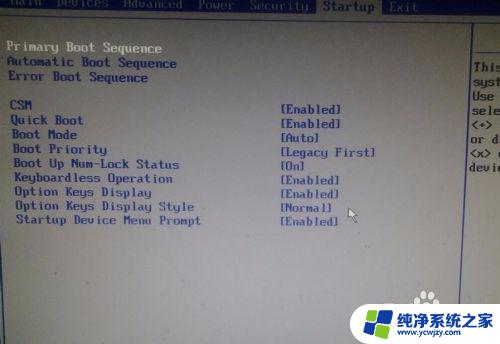dell笔记本设置启动项顺序 Dell电脑Bios中设置启动项的步骤详解
更新时间:2024-01-21 17:49:25作者:jiang
在现代社会中电脑已经成为我们生活中不可或缺的一部分,而对于使用Dell笔记本电脑的用户来说,了解如何设置启动项顺序是非常重要的。在Dell电脑的Bios中,我们可以通过一系列简单的步骤来进行设置,以确保电脑能够按照我们的需求启动。本文将详细介绍Dell笔记本电脑Bios中设置启动项的步骤,帮助大家轻松实现自定义启动顺序。无论是为了提高工作效率,还是为了满足个人需求,掌握这些技巧都将对我们的日常使用带来极大的便利。
具体步骤:
1.步骤一:我们首先启动我们的Dell电脑,出现DELL标后。点击F2进入Bios设置界面。

2.步骤二:进入Bios设置界面后,我们选择启动项设置。
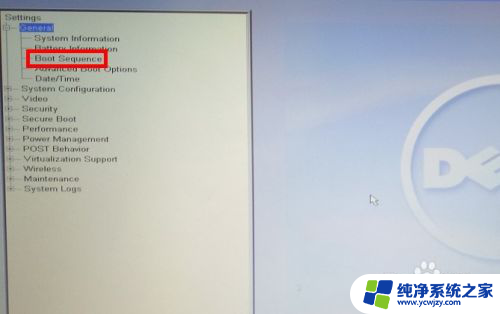
3.步骤三:进入启动项设置后,我们看到右侧是我们目前的启动顺序。
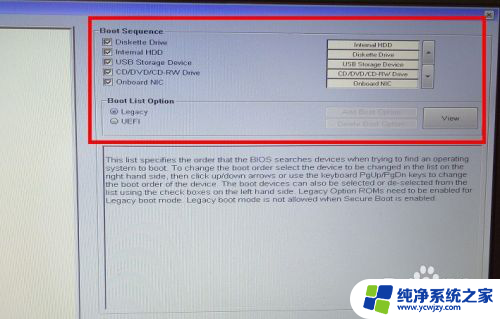
4.步骤四:我们选择我们要更改顺序的启动项,如USB设备。
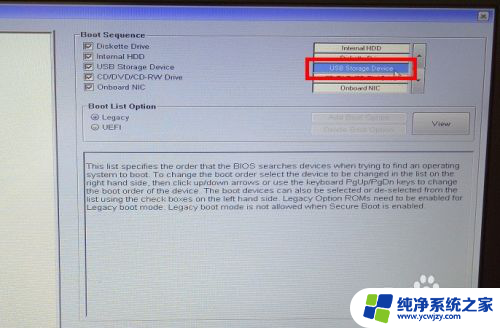
5.第五步:我们点击右侧的箭头,将USB启动项调整到我们需要的位置即可。
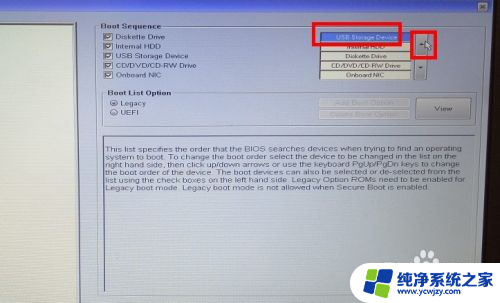
以上就是dell笔记本设置启动项顺序的全部内容,如果你遇到这个问题,可以按照以上方法解决,希望这些方法对你有所帮助。